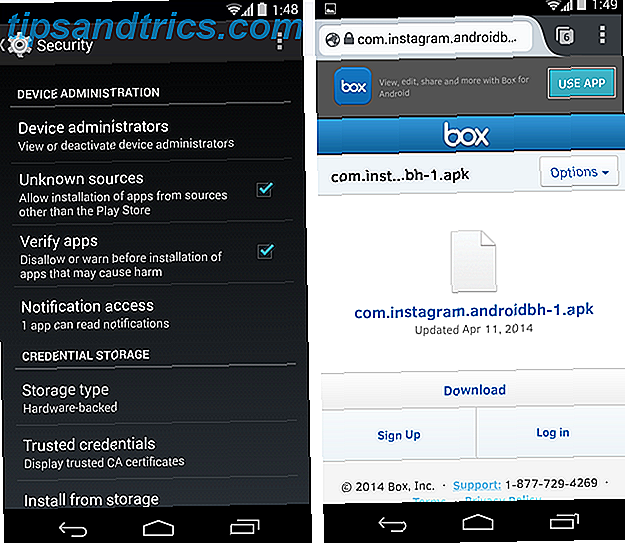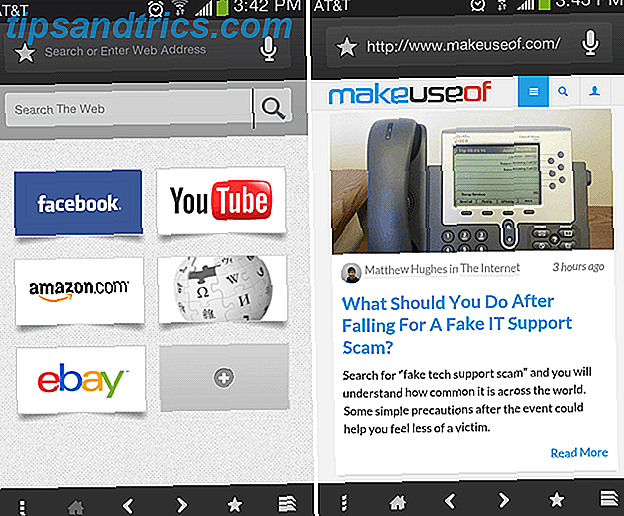Apple a finalement lancé la validation en deux étapes dans le monde entier, alors sécurisez votre identifiant Apple en l'activant dès maintenant. La fonctionnalité de sécurité également connue sous le nom d'authentification à deux facteurs utilise deux formes d'identification. Qu'est-ce que l'authentification à deux facteurs? Pourquoi l'utiliser? Qu'est-ce que l'authentification à deux facteurs? Pourquoi utiliser l'authentification à deux facteurs (2FA)? méthode de sécurité qui nécessite deux façons différentes de prouver votre identité. Il est couramment utilisé dans la vie quotidienne. Par exemple payer avec une carte de crédit nécessite non seulement la carte, ... Lire la suite - quelque chose que vous connaissez et quelque chose que vous avez en votre possession (comme votre iPhone) - pour prouver votre identité avant d'accorder l'accès à votre compte.
Ceux qui ont un compte Apple sauront à quel point c'est précieux pour eux. Mis à part le fait que vos informations personnelles et informations de carte de crédit 6 Signes avant-gardistes de vol d'identité numérique Vous ne devez pas ignorer 6 Signes avant-coureurs de vol d'identité numérique Vous ne devriez pas ignorer vol d'identité n'est pas trop rare ces jours-ci, encore nous tombons souvent dans le piège de penser que cela arrivera toujours à "quelqu'un d'autre". N'ignorez pas les signes avant-coureurs. En savoir plus est là, l'accès à votre compte signifie l'accès à votre musique, films, émissions de télévision et applications aussi. Perdez votre compte et vous pourriez tout perdre, ce qui est assez dévastateur - il suffit de lire le compte-rendu du reporter câblé Mat Honan sur la façon dont cela lui est arrivé, de savoir à quoi cela ressemblerait.
2-Step Quoi?
La validation en deux étapes repose sur les codes qui sont soit livrés à un périphérique, soit vérifiés dans certains cas à l'aide de l'application Google Authenticator. Cela rend vos connexions beaucoup plus fortes car un pirate aurait besoin d'accéder à ces codes lors de la connexion, qui changent toutes les 30 secondes environ. Gardez votre téléphone à proximité et placez un code d'accès sur le téléphone lui-même, et le processus de vérification doit rester sécurisé.
Une autre chose que je veux mentionner avant d'aller plus loin - à des intervalles fréquents, vous pouvez penser que la vérification en deux étapes est une douleur dans le @ &%, et vous serez tenté de l'éteindre pour une vie plus facile. Ne fais pas ça! Oui, il peut être difficile de trouver les chiffres, mais vous pouvez vous reposer en sachant que vos comptes sont sécurisés - et vous devriez l'activer pour tous les services qui vous sont chers. Verrouillez ces services maintenant avec un verrouillage d'authentification à deux facteurs Ces services sont désormais dotés d'une authentification à deux facteurs L'authentification à deux facteurs est le moyen intelligent de protéger vos comptes en ligne. Jetons un coup d'oeil à quelques-uns des services que vous pouvez verrouiller avec une meilleure sécurité. Lire la suite .
Voici comment l'activer pour protéger votre identifiant Apple.
1) Se connecter et répondre aux questions de sécurité
La première chose à faire est de vous connecter à votre compte Apple sur appleid.apple.com. Ne vous connectez pas à iCloud, c'est quelque chose de complètement séparé. Je devrais le savoir - j'ai passé un moment à regarder iLoud pour l'option de sécurité.
Ensuite, cliquez sur l'onglet Mot de passe et sécurité sur le côté gauche. Vous serez invité à répondre à vos questions de sécurité (dont vous devriez connaître les réponses), ce qui vous mènera au menu principal de sécurité.
En haut de la page, vous verrez la section en 2 étapes avec un lien pour commencer ....
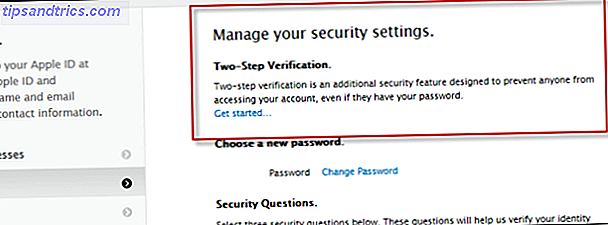
2) Comprendre le processus en deux étapes
D'abord vous verrez un graphique expliquant en trois étapes faciles comment fonctionne le tout. Lorsque vous pensez que vous comprenez cela (ce qui est assez simple), cliquez sur Continuer .

Ensuite, vous verrez une petite boîte détaillant trois avantages de tourner 2-Step. Lisez-le puis cliquez sur C ontinue, ne passez pas, ne collectez pas 200 $.

Enfin, avant de mettre tout le shebang en place, vous recevez trois avertissements d'Apple à propos du passage à 2 étapes. Lisez ceci, s'il vous plaît. Tu dois le savoir .

Enfin, nous sommes prêts à activer Skynet. Tenez-vous sur vos chapeaux.
3) Configurer vos appareils de confiance
Pour configurer cela, vous avez besoin d'un smartphone. Entrez le numéro de téléphone, y compris le code de pays correct . C'est important parce que vous allez maintenant recevoir un SMS d'Apple avec un numéro à quatre chiffres.

Quand il arrive, entrez-le dans les cases prévues et cliquez sur Vérifier . Tout va bien, il devrait vous prendre au prochain niveau.

Votre numéro de téléphone doit apparaître comme vérifié en haut de la page. Si c'est le cas, alors bon. Ce sera le numéro que tous les numéros Apple 2-Step iront à. Vous pouvez également ajouter d'autres appareils iOS, tels que les iPhones et les iPads, en cliquant sur Vérifier en regard de l'appareil de votre choix.
4) Imprimez ou enregistrez votre clé de récupération!
Apple reconnaît qu'il peut arriver que vous n'ayez pas accès à votre numéro de téléphone ou à un autre appareil pour vérifier votre identité. Dans le cas d'un tel événement, vous recevrez une "clé de récupération" qui restaurera l'accès à votre compte. Vous devez soit imprimer ce numéro, l'enregistrer dans votre casier de mot de passe ou l'écrire. Ecrivez-le maintenant.

À l'étape suivante, il décide de vous tester en vous demandant d'entrer la clé de récupération, juste pour voir si vous en avez réellement un enregistrement.
5) Activer la validation en deux étapes
Avant de cliquer sur le bouton final, Apple vous donne une dernière chance de revenir en arrière et vous rappelle les risques encourus. J'aime comment pendant tout ce processus, Apple essaie presque de changer d'avis, comme si vous alliez libérer un dragon. Mais vous n'êtes pas, juste une meilleure sécurité!

Enfin, il est temps de l'allumer. Alors mettez la musique de suspense sur et cliquez sur Activer le bouton de validation en deux étapes !

Et c'est fait. Essuie la sueur de ton front. Tu as bien travaillé. Oh et une autre chose - quelle est votre clé de récupération? J'espère que vous l'avez écrit quelque part en toute sécurité!
Ne soyez pas bloqué
Une dernière chose que je voulais partager avec vous: à l'origine, j'avais l'intention d'écrire cet article la semaine dernière et j'ai désactivé la validation en 2 étapes avec l'intention de le rallumer pour passer en revue le processus et prendre des captures d'écran. Cependant, lorsque j'ai essayé de redémarrer le processus, il m'a dit que, par mesure de sécurité, je devrais attendre trois jours. Parce que selon Apple, je "ne serais peut-être pas le même Mark O'Neill" (il y a deux exemplaires de perfection là-bas?).
Tenez compte de cet avertissement: si vous désactivez le mode 2 étapes pour une raison quelconque, vous risquez d'être exclu de votre compte Apple pendant quelques jours en tant que «mesure de sécurité».
Avez-vous déjà activé la validation en deux étapes sur votre compte Apple? Vous avez déjà été lock-out? Partagez votre histoire de sécurité ci-dessous!